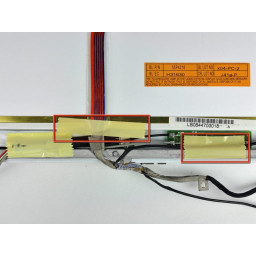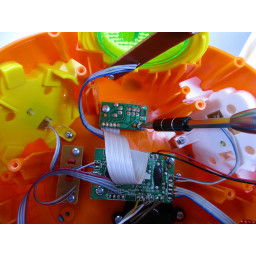ThinkPad 13 Chromebook Замена батареи

Шаг 1 Нижний регистр
Используйте отвертку Philips размера 0, чтобы ослабить девять винтов в нижней части корпуса. Они не выйдут полностью, но вы почувствуете, когда они будут достаточно свободными.
Вам нужно будет снять резиновые прокладки с трех нижних винтов с помощью пинцета.
Шаг 2
Вставьте открывающий ключ в пространство между нижним регистром и шасси.
Сдвиньте отверстие открытия вокруг корпуса, нажимая внутрь, чтобы освободить фиксаторы, фиксирующие нижнюю часть корпуса. Вы должны почувствовать и услышать клип бесплатно.
Шаг 3
Когда все клипы будут освобождены, вы сможете легко снять нижний регистр.
Шаг 4 Разъем батареи
Используйте spudger или другой пластиковый инструмент, чтобы протолкнуть разъем батареи в направлении стрелки, вынув его из гнезда.
Шаг 5 Аккумуляторные винты
Удалите четыре винта, крепящих батарею к верхнему корпусу.
Шаг 6
Поднимите аккумулятор из верхнего корпуса.
Комментарии
Пока еще нет ниодного комментария, оставьте комментарий первым!
Также вас могут заинтересовать
Вам могут помочь


Лаборатория ремонта